Nội dung
Tổng quan
Chắc hẳn trong quá trình vận hành sử dụng website, vấn đề backup dữ liệu luôn là vấn đề hàng đầu cần được lưu ý. Việc backup dữ liệu website thường xuyên giúp bạn luôn có một phương án dự phòng tốt nhất cho trường hợp xấu có thể xảy ra với website của mình.
Trong quá trình sử dụng, việc bạn thao tác xoá sửa nhầm dữ liệu hoặc lỗi bị động từ nhà cung cấp dịch vụ đều có thể khiến cho dữ liệu của bạn bị thất thoát và không thể lấy lại được. Đối với các dịch vụ ShareHosting, phần đa các nhà cung cấp dịch vụ sẽ có backup những ngày gần nhất để người dùng có thể dễ dàng khôi phục nếu cần. Tuy nhiên ở dịch vụ VPS, các bạn sẽ bị hạn chế vấn đề này vì thường các nhà cung cấp sẽ chỉ hỗ trợ backup hàng tuần Hoặc không hỗ trợ backup mà bạn phải trả thêm chi phí cho việc này. Vậy nếu trong trường hợp các bạn cập nhật dữ liệu liên tục, và chẳng may bị lỗi website cần được khôi phục, nhưng bản backup từ nhà cung cấp lại từ mấy ngày trước thì vấn đề bắt đầu nan giải rồi đúng không.
Vậy làm sao để bạn có thể chủ động thực hiện backup dữ liệu website một cách nhanh chóng , đơn giản mà không cần phụ thuộc vào nhà cung cấp dịch vụ, thì đây chắc hẳn là câu hỏi mà nhiều người thắc mắc cũng như đang tìm phương án cho vấn đề này.
Ở bài viết này AZDIGI sẽ hướng dẫn bạn cách backup dữ liệu website trên VPS sử dụng control aaPanel để quản trị. Việc backup này sẽ hỗ trợ bạn backup dữ liệu chỉ bằng vài thao tác đơn giản và file backup sẽ được upload thẳng lên Google Drive để bạn có thể lưu trữ thuận tiện hơn.
Các bước thực hiện
Bước 1: Cài đặt Plug-ins Google Drive trên aaPanel
Các bạn truy cập vào App Store => Google Drive => Nhấn Install để cài đặt Google Drive.
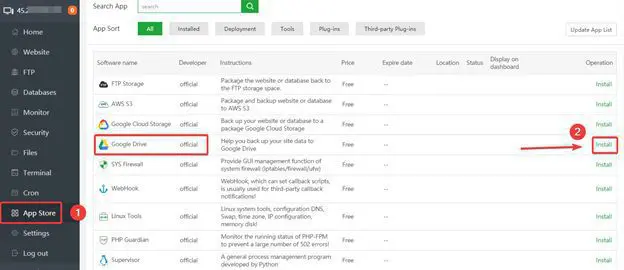
Nhấn confirm.
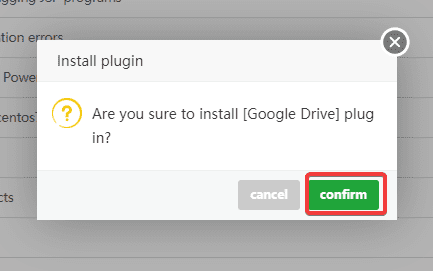
Quá trình cài đặt sẽ mất tầm 5-10 phút.
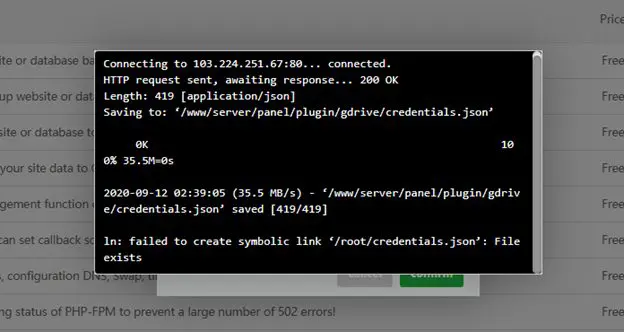
Sau khi cài đặt thành công, các bạn nhấn vào Google Drive để tiến hành các bước thiết lập tiếp theo.
Nhấn vào Opend link.
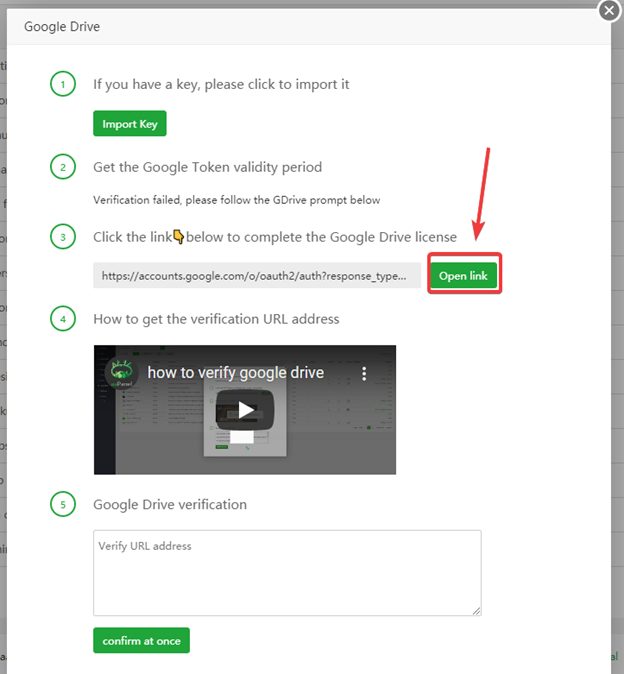
Lúc này hệ thống sẽ mở thêm một tab trình duyệt để bạn tiến hành thiết lập cho phép aaPanel có quyền truy cập vào Google Drive của bạn.

Nhấn Cho Phép.
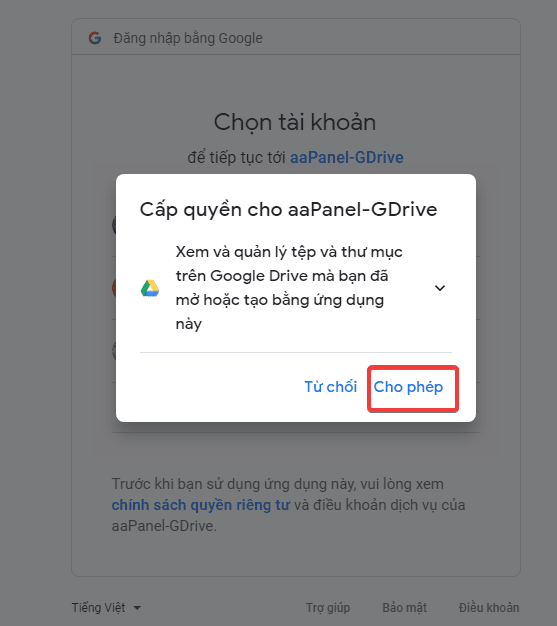
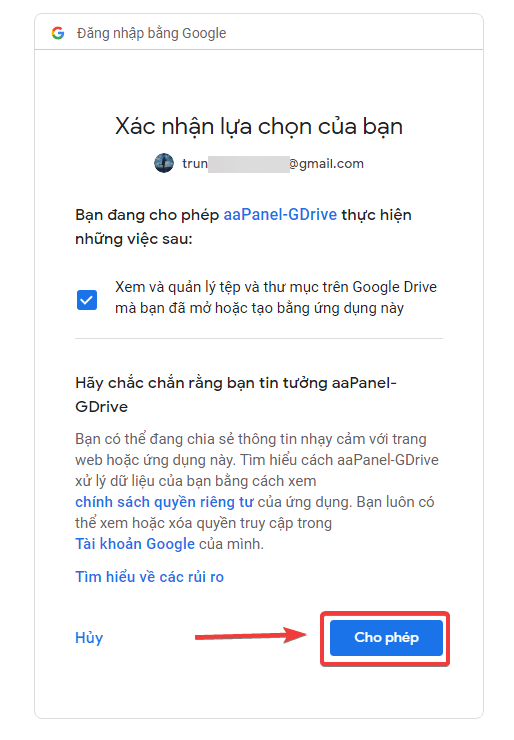
Bạn sẽ được dẫn đến trang như hình bên dưới, việc tiếp theo là các bạn tiến hành copy link ở thanh địa chỉ trình duyệt.
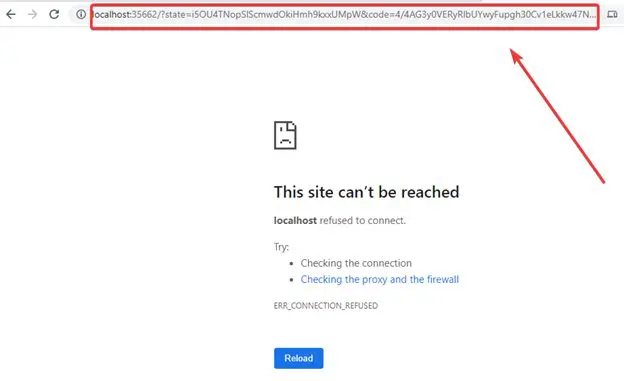
Bây giờ quay lại tab Google Drive ban đầu và dán đoạn link trên vào phần Google Drive Verification (1) => Confirm at once (2).
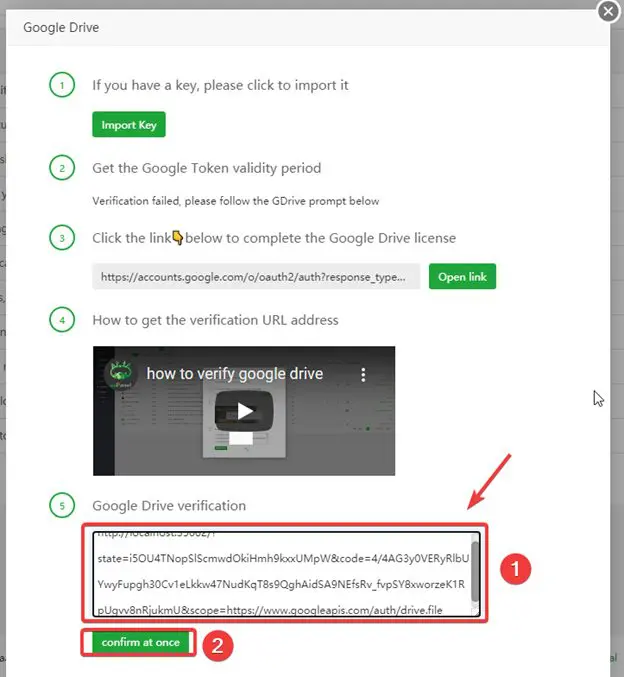
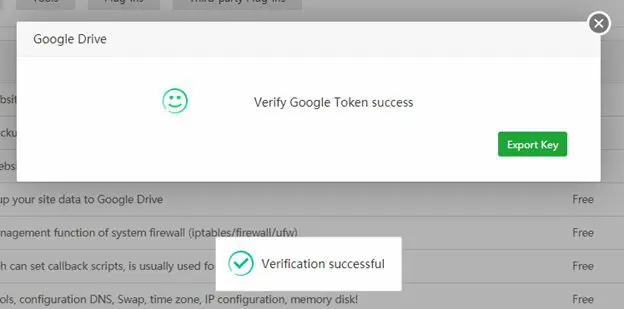
Như vậy là đã kết nối thành công đến Google Drive.
Bước 2: Thiết lập Cron Backup
Các bạn truy cập vào Cron và thiết lập như sau:
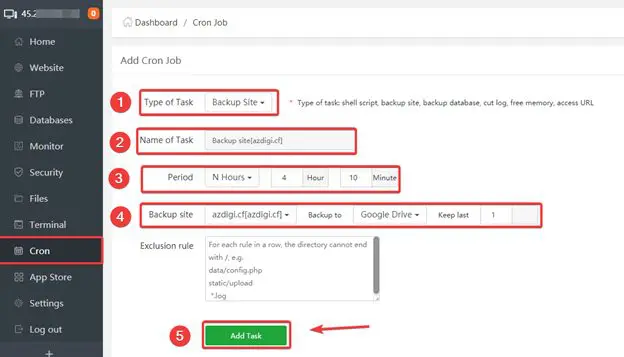
Ở đây sẽ có các tùy chọn như sau:
- Type of Task: Kiểu backup.
- Shell Scrip : Tạo Cron chạy Scrip.
- Backup Site: Backup mã nguồn website.
- Backup Database: Backup database website.
- Backup Directory: Backup thư mục.
- Free Memory: Tạo Cron giải phóng Memory.
- Access URL: Tạo Cron chạy Url.
- Name of Task: Tên hành động.
- Period: Ở đây sẽ có các tùy chọn thời điểm backup Hàng ngày/Giờ/Phút/Tuần/Tháng ..vv.
- Backup site: Chọn website cần Backup Backup to: Chọn Google Drive.
Như hình thì mình đã tạo Cron chạy backup mã nguồn website azdigi.cf và upload lên Google Drive vào lúc 04h10 phút. Và Cron đã được đưa vào List.

Sau khi cấu hình xong các bạn theo dõi đến thời điểm mà hình đã thiết lập, xem backup có được tạo và đẩy lên Google Drive của bạn chưa nhé.
Như AZDIGI kiểm tra tài khoản Google Drive thì đúng khung giời được thiết lập, File backup đã được upload lên thành công.
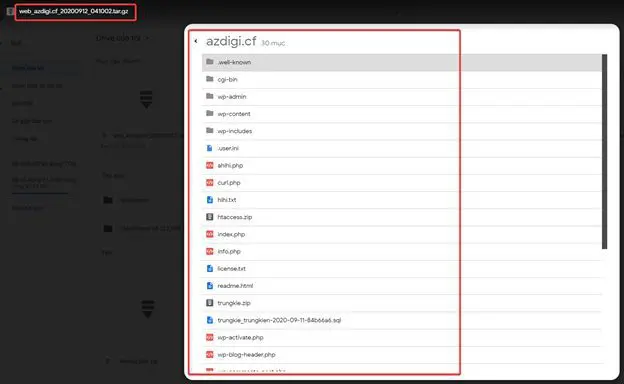
Tổng kết
Như vậy AZDIGI đã hướng dẫn bạn cách backup dữ liệu website khi sử dụng VPS có cài đặt control aaPanel một cách đơn giản nhất chỉ bằng vài thao tác, việc backup này giúp bạn có thể chủ động backup được dữ liệu của mình mà không cần bị động chờ vào các bản backup của nhà cung cấp dịch vụ. Nếu thấy bài viết này hữu ích, bạn có thể chia sẽ để mọi người có thể thực hiện theo nhé.

